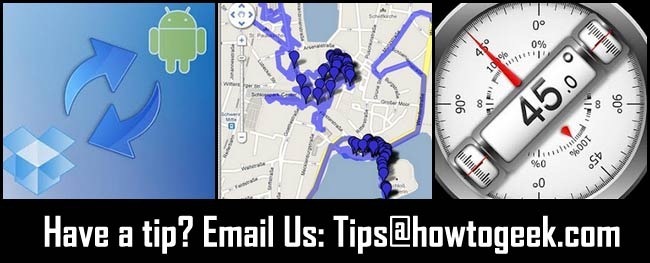Dropbox е страхотно приложение за споделяне на вашите файлове с всички ваши компютри и устройства. Днес разгледаме използването на Dropbox на вашия телефон с Android.
Ако имате достъп до най-важните си файлове екритично за вас, дори когато сте в движение, Dropbox е вашият отговор. Не само че може да синхронизира документи между всичките ви компютри, независимо дали са Windows, Mac или Linux, но също така ви позволява да използвате вашия iPhone, iPod Touch или Android телефон.
Изтегляне и настройка
Изтеглете Dropbox от Android Market или го инсталирайте, като сканирате QR кода и края на статията.

Когато отворите приложението Dropbox за първи път, ще бъдете подканени да влезете в акаунта си или да създадете акаунт, ако сте нов потребител.
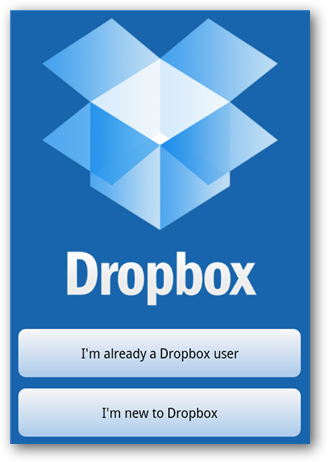
Съществуващите потребители могат да въведат вашето потребителско име и парола и да изберете Вход.

След като влезете, ще видите всичките си Dropbox папки и файлове.
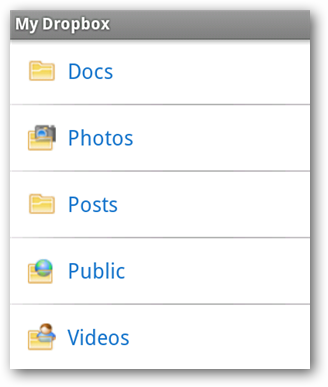
Докоснете, за да отворите всяка папка и да отворите папки, файлове, снимки, видеоклипове и т.н.

Споделяне на файлове
Можете много лесно да споделите всеки ваш Dropboxдокументи по имейл, Twitter, Facebook или IM чрез инсталираните приложения на телефона ви. За да споделите файл, натиснете и задръжте файла. Когато се появят опциите, изберете Споделяне.

След това ще изберете дали да споделите връзка или да споделите този файл. Тук ще споделим линк.
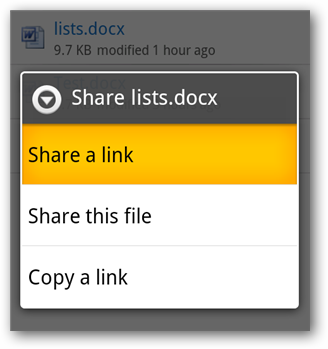
След това ще бъдете подканени да изберете начина на доставка.

Вашият получател ще получи връзка за отваряне и преглед на файла.

Ако изберете Споделяне на този файл…
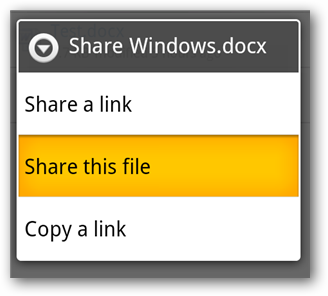
Ще имате възможност да изпратите файла по имейл с помощта на един от инсталираните пощенски клиенти.

Качване на файлове
Можете да качвате файлове в Dropbox директно от вашия Android телефон. Изберете бутона Меню на вашия телефон и изберете Качване.

Ще бъдете подканени да изберете типа файл, който искате да качите. За нашия пример ще изберем видеоклип, който преди това заснехме и съхранихме на устройството.

Избирането на картина или видео ще ви отведе в галерията, за да изберете медийния файл ...

… И ще видите известие, че файлът ви се качва.

Сега вашият файл е достъпен от всички ваши устройства, които имат инсталиран Dropbox.

Създавайте и запазвайте документи от Dropbox App
Всъщност можете да създадете нов документ, да направите снимка или видеоклип и да го запишете, без да напускате самото приложение. Натиснете бутона Меню на вашето устройство и изберете Ново.

След това ще бъдете подканени да изберете типа документ, който искате да създадете.
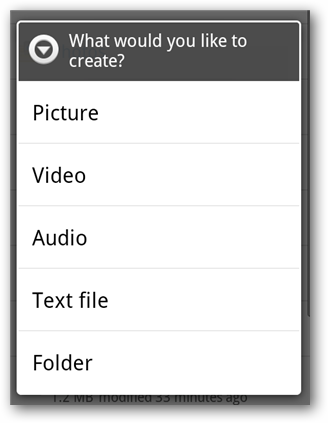
За този пример направихме кратко видео. Когато приключите снимането, изберете OK.

Вашият документ ще бъде незабавно качен в Dropbox.
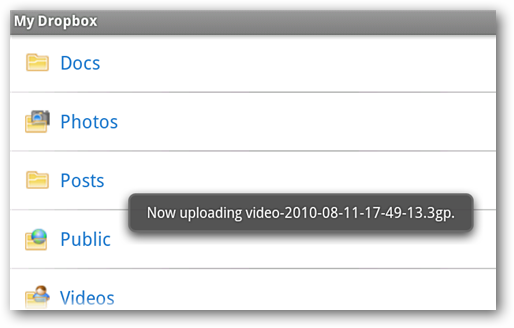
Търсене
Търсите конкретен файл, като че ли не можете да го намерите? Опитайте Търсене. Натиснете бутона Меню и изберете Търсене.

Въведете дума за търсене ...

И вземете резултатите.
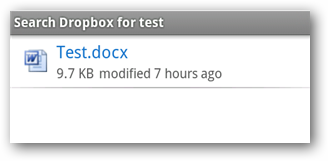
Настройки
Настройките на Dropbox (Натиснете Menu и изберетеНастройки) ще покаже текущото ви потребителско име, количеството пространство, използвано във вашия Dropbox акаунт и текущия номер на версията на приложението. Можете да прекратите връзката на устройството си с Dropbox, ако вече не искате да го използвате, и дори да гледате кратко въвеждащо видео за Dropbox.

заключение
Приложението Dropbox е фантастичен начин за достъп исподеляйте вашите жизненоважни документи по всяко време, когато имате нужда от вашия телефон с Android. Той е безплатен и лесен за използване. Имате iPhone или iPod Touch? Вижте нашата статия за използването на Dropbox с тези устройства на Apple.
Ако сте сравнително нови в Dropbox, може да искатевижте някои от другите ни страхотни съвети за Dropbox като Добавяне на Dropbox в менюто Изпращане към Windows, Синхронизиране на конкретни папки с Dropbox и Добавяне на Dropbox в менюто Start 7 на Windows 7.

За да инсталирате Dropbox на вашия телефон с Android можетеизтеглете го от Android Market или го инсталирайте, като сканирате QR кода по-горе. Ако сте нови за QR кодовете, можете да научите как да ги използвате, като проверите публикацията ни за използване на QR кодове за инсталиране на приложения и споделяне на контакти на вашия телефон с Android.